Вы когда-нибудь хотели превратить отдельные веб-сайты в полноценные приложения для Linux? С веб-каталогом это возможно. Интернет-каталог — это магазин, в котором есть множество веб-приложений, которые может легко установить каждый. Он построен с помощью Electron и позволяет превращать веб-сайты в приложения для Linux, устанавливая веб-оболочки как программы, близкие к родным.
ОПОВЕЩЕНИЕ СПОЙЛЕРА: прокрутите вниз и посмотрите видеоурок в конце этой статьи.
Оглавление
Установить веб-каталог
Инструмент доступен в двоичном формате для основных дистрибутивов Linux. Основными Linux-системами, поддерживающими разработку, являются Ubuntu, Debian, Fedora, Open SUSE, а также Arch Linux. Другие Linux с базой Debian или Redhat имеют расширенную поддержку.
Ubuntu и Debian
Ubuntu и Debian имеют готовый к загрузке предварительно собранный пакет Deb. Если вы используете Elementary OS, Linux Mint или другую операционную систему с базой Debian / Ubuntu? Следуйте этим инструкциям.
Чтобы установить веб-каталог, сначала перейдите на страницу загрузки Linux. Щелкните раскрывающееся меню, чтобы открыть ссылки для загрузки. Выберите «Ubuntu / Debian», чтобы начать загрузку. Затем откройте окно терминала.
В терминале перейдите в каталог загрузок с помощью команды CD:
cd ~/Downloads
Установите пакет с помощью инструмента dpkg.
sudo dpkg -i WebCatalog_*_amd64.deb
Наконец, запустите эту команду, чтобы убедиться, что ваша операционная система исправляет все отсутствующие зависимости. Это может быть необязательно, но, тем не менее, это хорошая мера предосторожности.
sudo apt install -f
Fedora и открытый SUSE
Тем, кто хочет получить веб-каталог в Fedora, Open SUSE или других дистрибутивах Linux на основе Redhat, следует сначала перейти на страницу загрузки Linux, щелкнуть раскрывающееся меню и выбрать «Fedora / OpenSUSE». Взяв пакет, откройте терминал и следуйте инструкциям ниже.
Примечание. Используйте операционную систему с базой Redhat? Загрузите файл RPM и используйте диспетчер пакетов для установки веб-каталога!
Fedora
cd ~/Downloads sudo dnf install WebCatalog_*_.rpm
OpenSUSE
cd ~/Downloads sudo zypper install WebCatalog_*_.rpm
Arch Linux
В Arch Linux есть загружаемый пакет pacman, который пользователи могут использовать для установки программы. Перейдите на страницу загрузки Linux на веб-сайте веб-каталога и выберите «Arch Linux». Откройте терминал и с помощью компакт-диска перейдите в папку «Загрузки».
cd ~/Downloads
Файл веб-каталога не является обычным пакетом Arch tar.xz. Вместо этого это файл «pacman». Установите его с помощью переключателя -U:
sudo pacman -U *.pacman
Пакет сообщит Arch, какие зависимости установить, когда он его читает.
Другие Linux
Хотя веб-каталог официально доступен только как Debian / Ubuntu, Fedora / SUSE и Arch, пользователи могут создавать исходный код самостоятельно. Вот как это сделать:
Шаг 1: Установите Node.JS v.8 а также git и последняя версия Yarn в ваш дистрибутив Linux. Найдите в диспетчере пакетов «node js», «npm», «yarn» и «git». Некоторые операционные системы распространяют Yarn / NodeJS, а некоторые нет. Однако все они имеют пакет Git.
Шаг 2. Используя инструмент git в терминале, возьмите последнюю версию исходного кода веб-каталога.
git clone https://github.com/webcatalog/webcatalog.git cd webcatalog
Шаг 3: Скажите Yarn собрать исходный код вместе.
yarn
Шаг 4. Наконец, соберите пакет для дистрибутивов.
yarn dist
или же
yarn electron-dev
Все встроенные двоичные файлы находятся в ~ / webcatalog / build /.
Использование веб-каталога
Использование веб-каталога во многом похоже на просмотр магазина приложений на Android / iOS или веб-магазина Chrome. Для начала откройте приложение. Несмотря на то, что веб-каталог является интернет-инструментом, программа устанавливается в Linux в категорию «Аксессуары».
После открытия вы увидите своего рода каталог со списком отдельных веб-приложений. Есть несколько способов найти веб-приложения. Самый практичный способ — это просмотр, так как программа открывается прямо в «популярный» раздел.
Либо щелкните поле поиска и введите имя приложения, которое хотите установить.
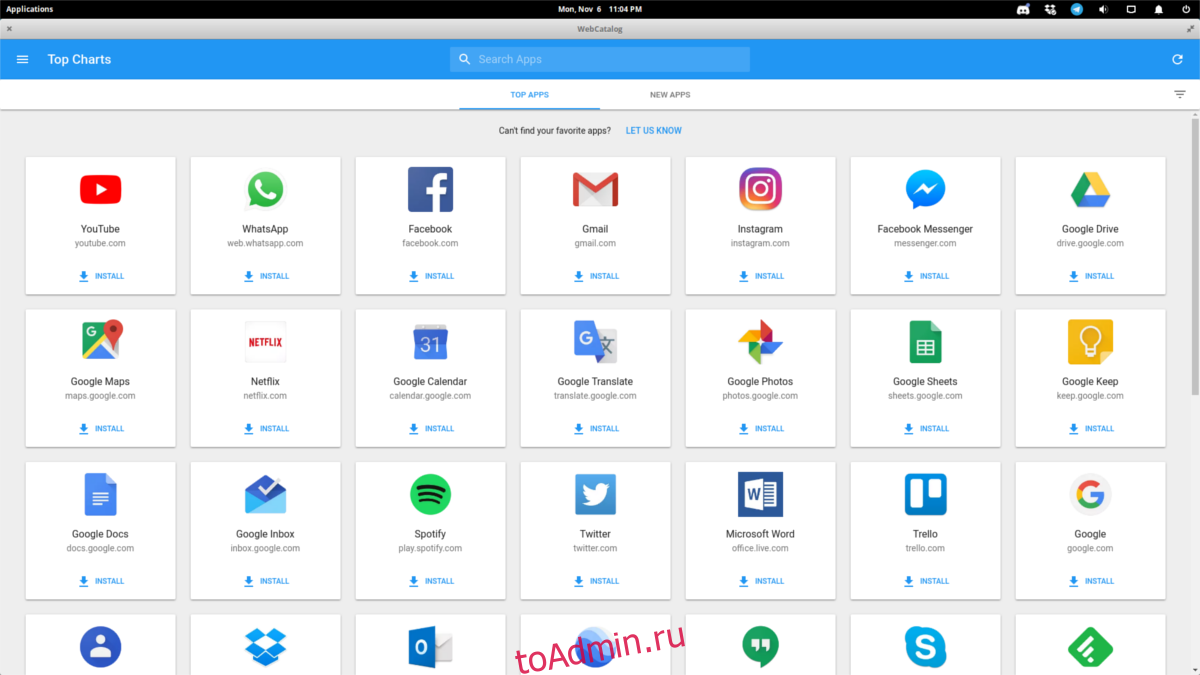
Когда вы найдете приложение, которое хотите установить, выберите «Установить». Затем перейдите в меню приложения на рабочем столе и выберите «Другое», чтобы запустить приложение.
Удаление приложений
Приложения веб-каталога нельзя удалить напрямую из Linux. Вместо этого вам нужно удалить их из веб-каталога. Чтобы удалить приложение, щелкните гамбургер-меню в верхнем левом углу и выберите пункт меню «Установленные приложения».

В области «Установленные приложения» перечислены все установленные приложения в веб-каталоге. Чтобы удалить один, нажмите «УДАЛИТЬ», и он будет немедленно удален из системы.
Обновление приложений
Обновление также находится в разделе «Установленные приложения». Чтобы попасть туда, щелкните гамбургер-меню и выберите «Установленные приложения». Отсюда нажмите «ОБНОВИТЬ ВСЕ».

Примечание. Вы сможете нажать «ОБНОВИТЬ ВСЕ» только при наличии доступных обновлений. Если в веб-каталоге нет обновлений, этот параметр неактивен.
Отправить приложения
Хотите разместить новое приложение в веб-каталоге? Оказывается, можно! Лучше всего то, что это не требует предварительных навыков программирования. Это связано с тем, что инструмент веб-каталога превращает обычные веб-сайты в приложения.
Вот как отправить новое приложение. Сначала найдите URL-адрес веб-приложения, которое вы хотите отправить, и скопируйте его в буфер обмена (CTRL + C).
Щелкните гамбургер-меню в верхнем левом углу и нажмите «Отправить приложение».

Введите название приложения, вставьте скопированный ранее URL и нажмите «Отправить».
Веб-каталог не предоставит мгновенный доступ к отправленному вами приложению. Вместо этого вы получите уведомление о том, что он находится на рассмотрении. Через некоторое время (в случае одобрения) его можно будет установить через магазин.
